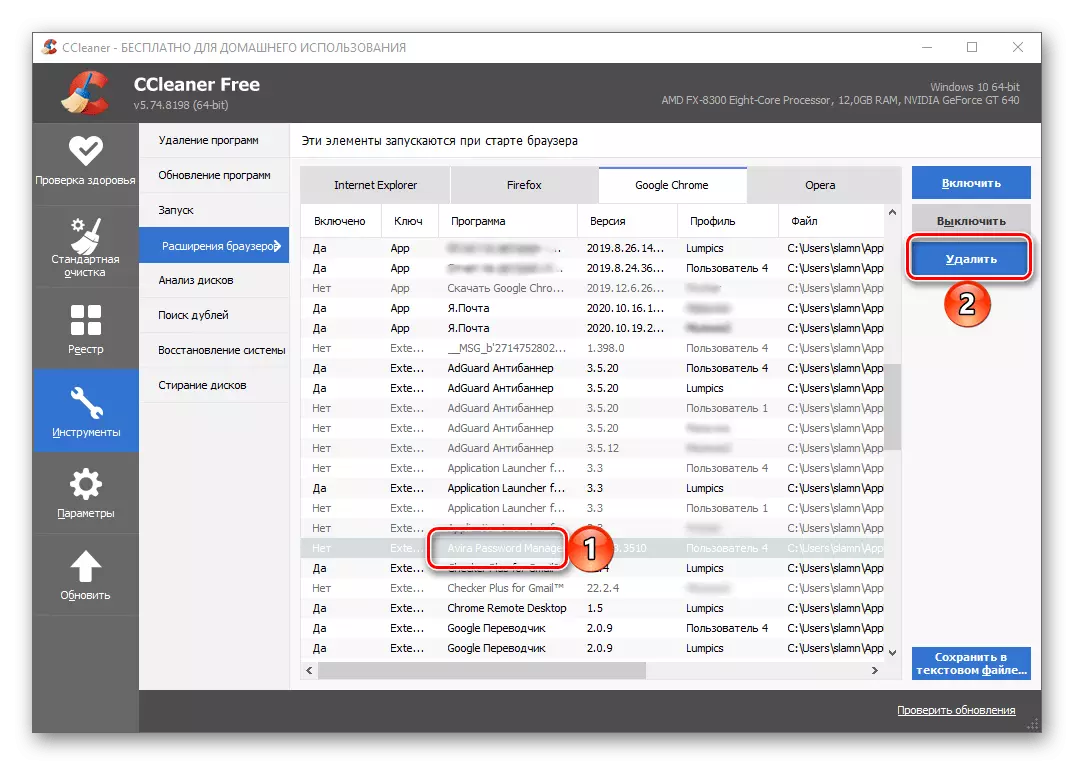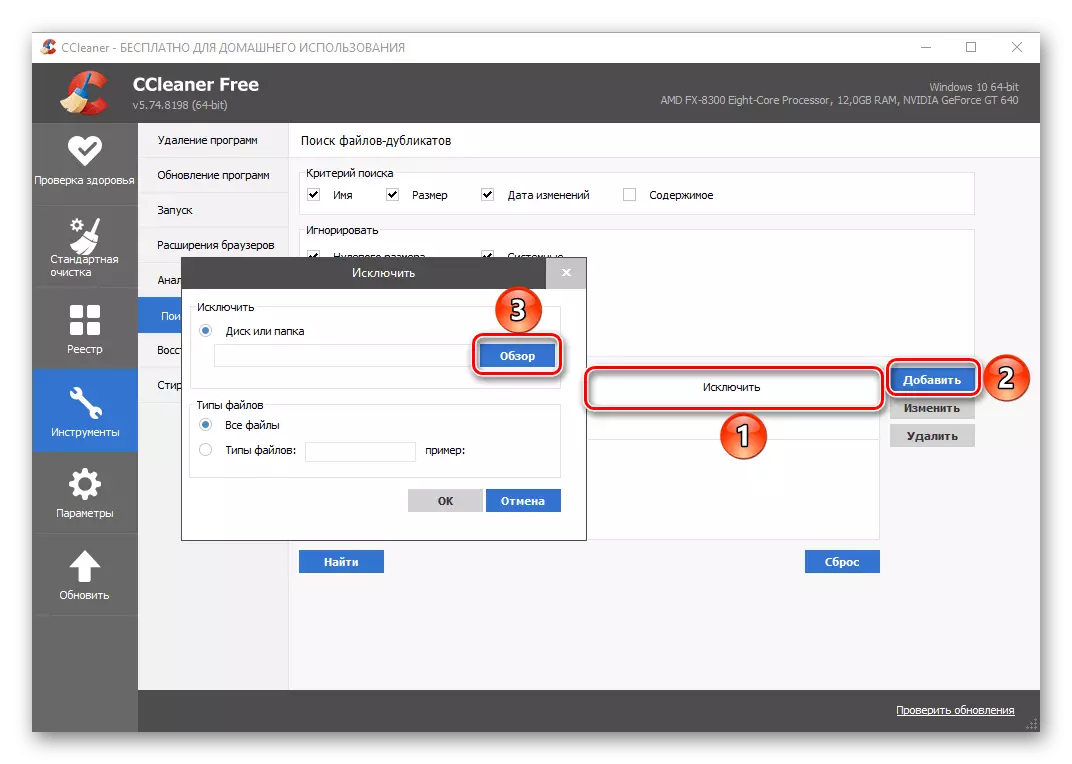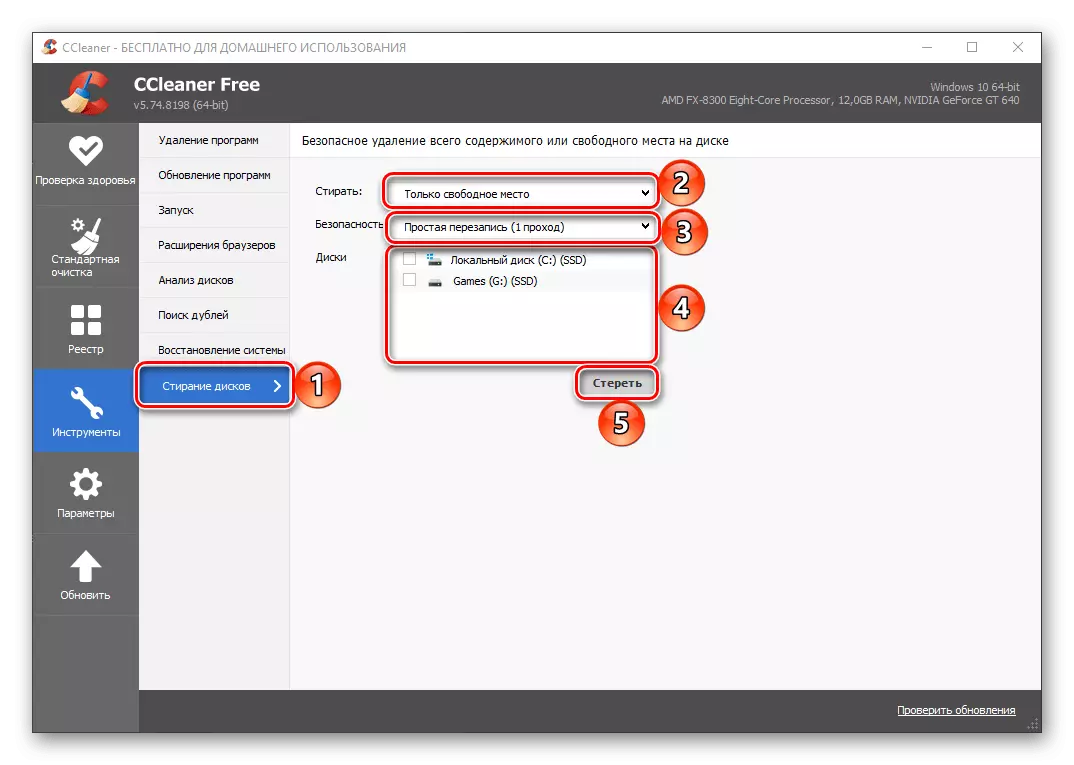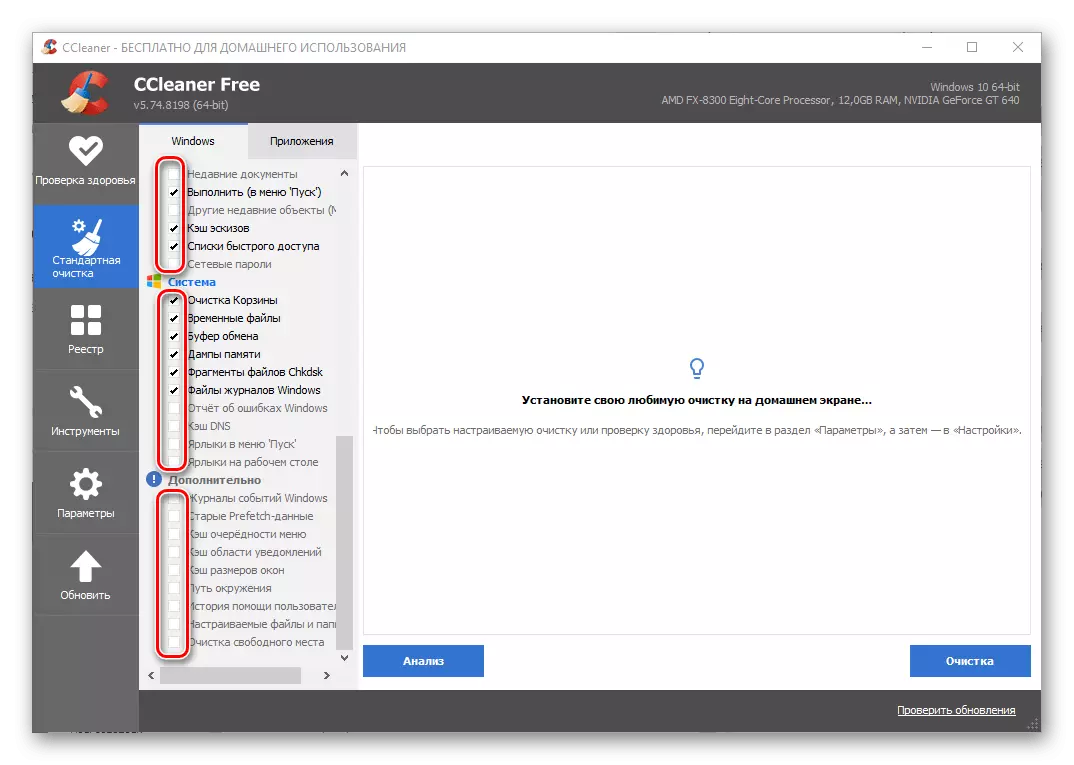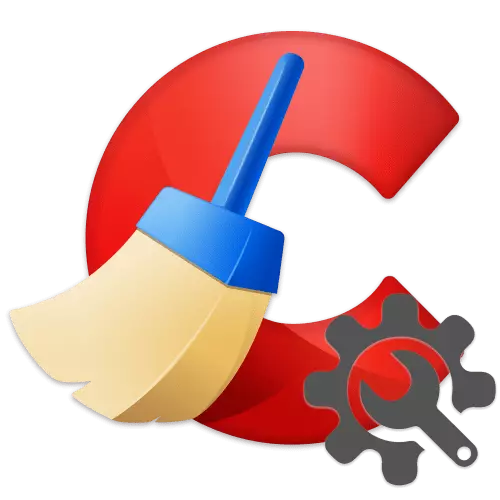
Tallaabada 1: Cabirrada aasaasiga ah
Marka ugu horreysa, tixgeli meelaynta Siciner, oo ay tahay in lagu qeexo isla marka la rakibo ka dib markii la rakibo ka hor bilowga isticmaalka si loo nadiifiyo kombiyuutarka qashinka.
- Sida caadiga ah, interface of nadiifiyeyaasha ee tixgelinta la siinayo waxaa lagu sameeyaa Ingiriisiga, laakiin tani waa la beddeli karaa. Dhinaca dhinaceeda, u tag tabta xulashooyinka.
- Qeybta "Settings", oo ku fiday liiska hoos-u-dhaca sheyga "luqadda" oo xulo "Ruush" gudaha.
- Hadda dalabka ayaa ku jiri doona Ruushka. Inaad la mid noqoto isla qaybta "Settings", waxay go'aamisaa xuduudaha soo socda ee ikhtiyaarkaaga ah:
- Haddii sicliner uu nadiifin doono nidaamka markii aad bilowdo PC-ga oo haddii ay lagama maarmaan tahay in lagu daro si loo bilaabo oo lagu furo "dambiisha" menu;
- Waxa ku jiri doona "shaashadda guriga" ee nadiifiyaha - hab "baaris caafimaad" ama "nadiifin gaar ah";
- Sidee "xogta la xayiri karaa" - "caadi" ama "badbaado" (si dhakhso ah "(si dhakhso ah oo dheer), iyo sidoo kale haddii loo baahdo, cadee xuduudaha qoraalka ah;
- Xulo "diskiga si aad u nadiifiso meel bannaan oo bilaash ah."
- Sida caadiga ah (haddii "aaladda" nadiifinta caadiga ah la isticmaalo), barnaamijku wuxuu nadiifiyaa dhammaan faylasha cookie ee lagu rakibay kombiyuutarka biraawsarka, laakiin shaqsi kastaaba waxaa loo heli karaa si madaxbanaan oo lagu dari karo. Muuqaalkaani waa mid si isdaba joog ah loogu habeeyay tabta "cookies" taban "cabirka" - dhammaan cookies-ka - waxaa lagu soo bandhigayaa halkan, kuwaas oo laga soo ururiyay oo lagu keydiyo biraawsarka websaydhka. Haddii loo baahdo, midkoodna waxaa lagu dari karaa ka-reebaada, ka dib marka aan la tirtiri doonin. Xusuusnow waxa loo sameeyo tan oo keliya goobaha aad ku kalsoon tahay.
- Sida qeybinta kore, waxaad ku dari kartaa feylasha, faylalka iyo laamaha diiwaangelinta ee aan ku saameyn doonin arjiga markii la hubinayo oo nadiifinaya PC-ga.
- Haddii aad isticmaaleyso nooca CCLEANER ee qaybta CCLE, qaybta "Qorsheynta", waad qeexi kartaa waqtiga, maalmaha iyo bilaha iyo bilaha codsigu si otomaatig ah u shaqeyn doono oo ay nadiif tahay. Fursadaha abuurista jadwal waa mid dabacsan, sidaa darteed qof walbaa wuxuu habeyn karaa aaladda baahiyahooda.
- Suurtagal kale oo ah dejinta, ayaa loo heli karaa si gaar ah loogu talagalay kuwa haysta CICLiner Pro-ka, waa "nadiifinta caqliga". Halkan waxaad ku tilmaami kartaa, si aad u gaarto mugga faylalka aan loo baahnayn, barnaamijku wuxuu u soo bandhigi doonaa si uu u fuliyo si loo nadiifiyo, si otomaatig ah nidaamka nadiifinta ee kumbuyuutarrada lagu rakibay kombiyuutarka, iyo sidoo kale firfircoonaanta ama ka takhalusto howlaha laftiisa.
- Nooca Pro-ka ah waxaad sidoo kale dooran kartaa dadka isticmaala oo la shaqeyn kara CCleaner. Tani waxay qusaysaa labadaba kombiyuutarrada qoyska ku habboon iyo shaqada labadaba ee adeegsanaya dhowr qof.
- Qiyaasta "cusboonaysiinta" cabirrada "waxaad cayiman kartaa in softiweerku si otomaatig ah loo cusbooneysiin doono iyo warbixin warbixinno.
- Qaybta ugu dambeysa ee xuduudaha, oo la xidhiidha salka, waxaa loo yaqaan "horumarsan". Kuwaani waa kuwa la dheereeyey, waxaa lagula talinayaa in lagula taliyo oo keliya kaliya isticmaaleyaasha khibradda leh. Halkan waxaa lagu go'aamiyaa sida loo soo bandhigi doono natiijooyinka nadiifinta, iyo sidoo kale dhowr ikhtiyaar (tirtir, kaydinta otomaatiga ee PC, oraahyada, iwm.), Oo kuu oggolaanaya inaad si fudud u hagaajiso dabeecada wareega.
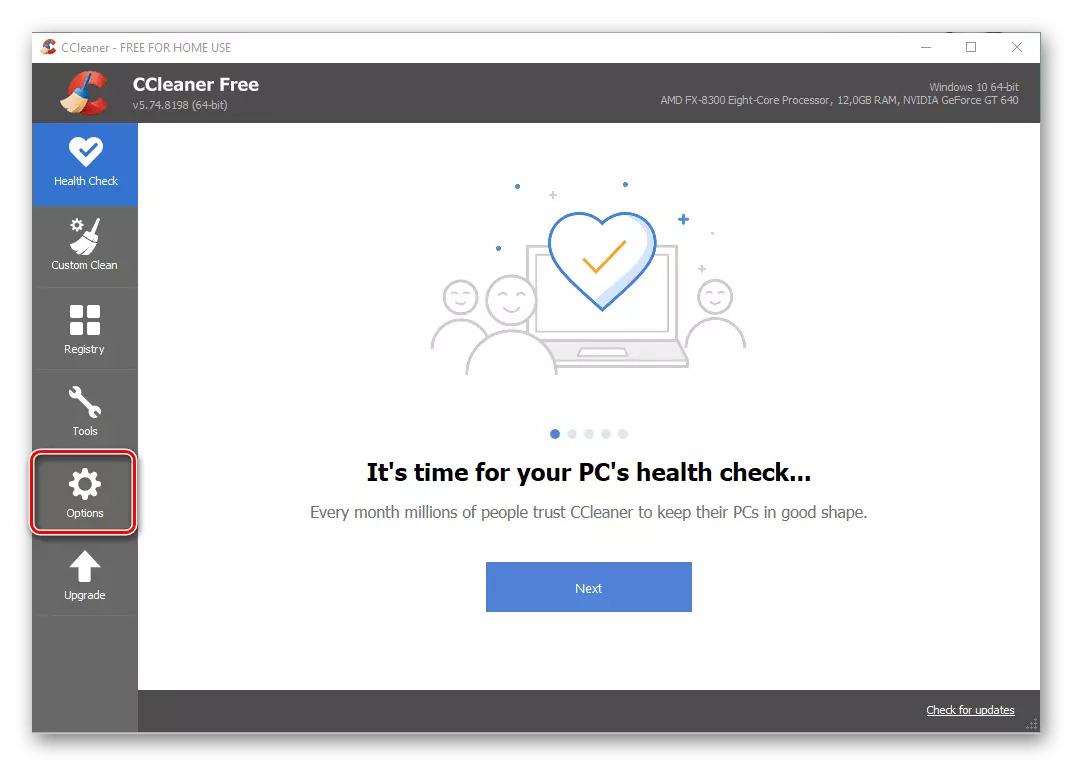

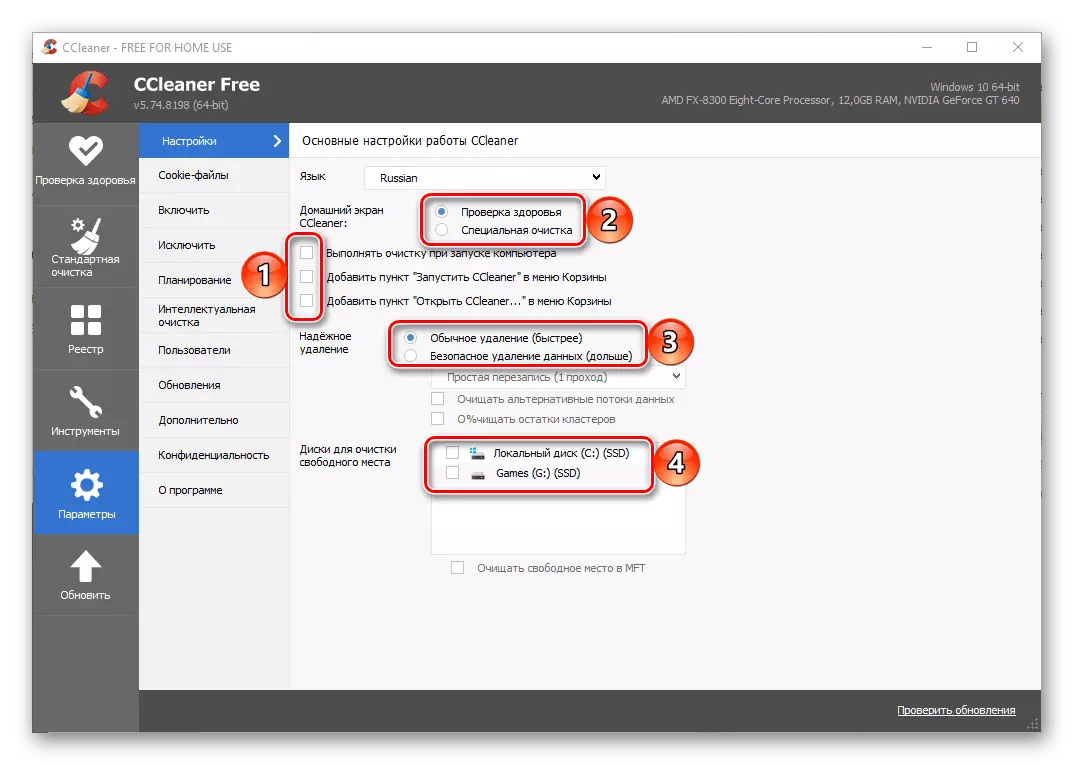
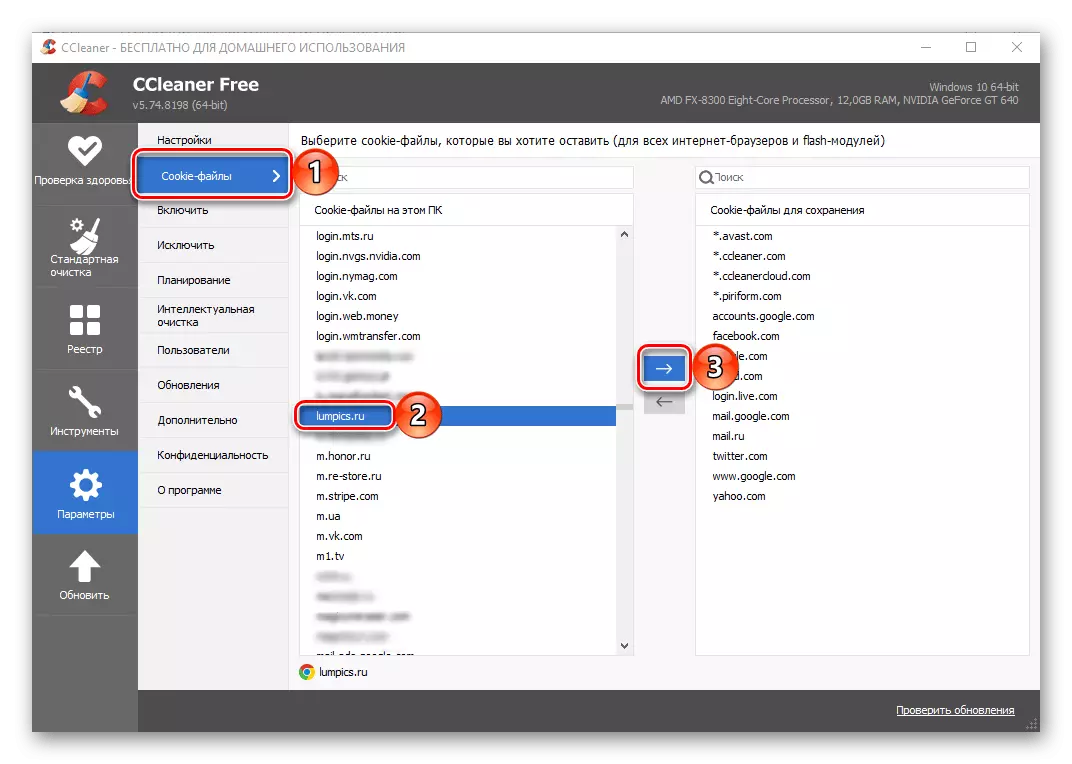

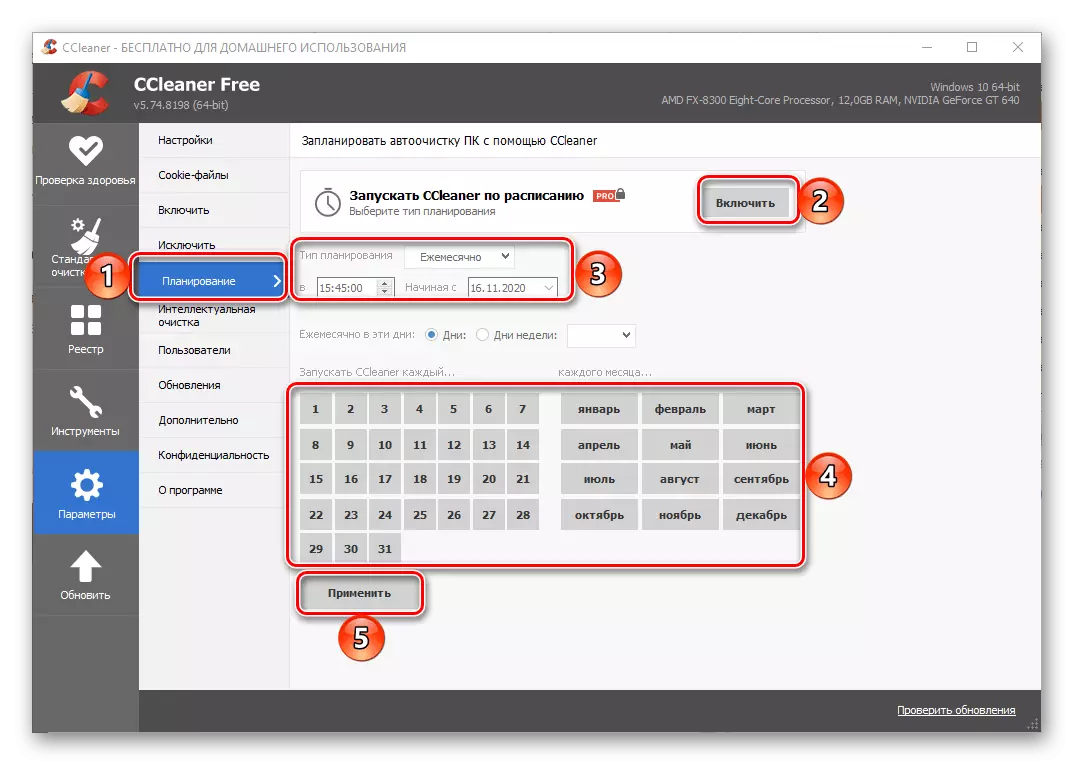
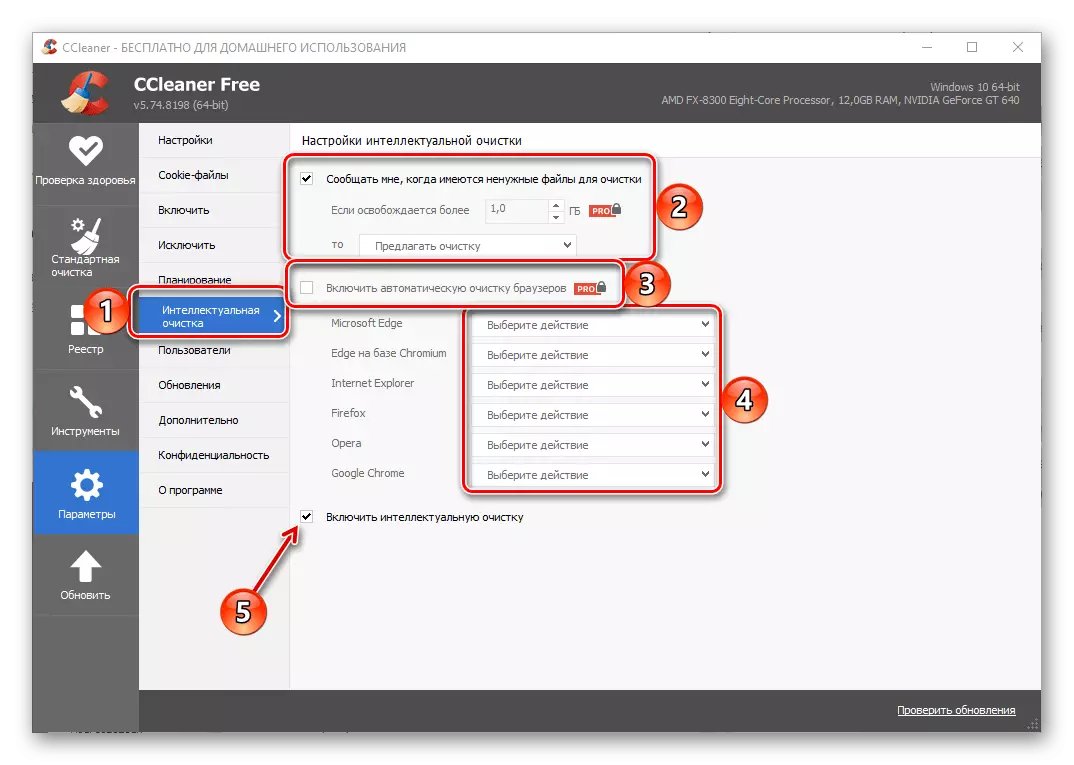
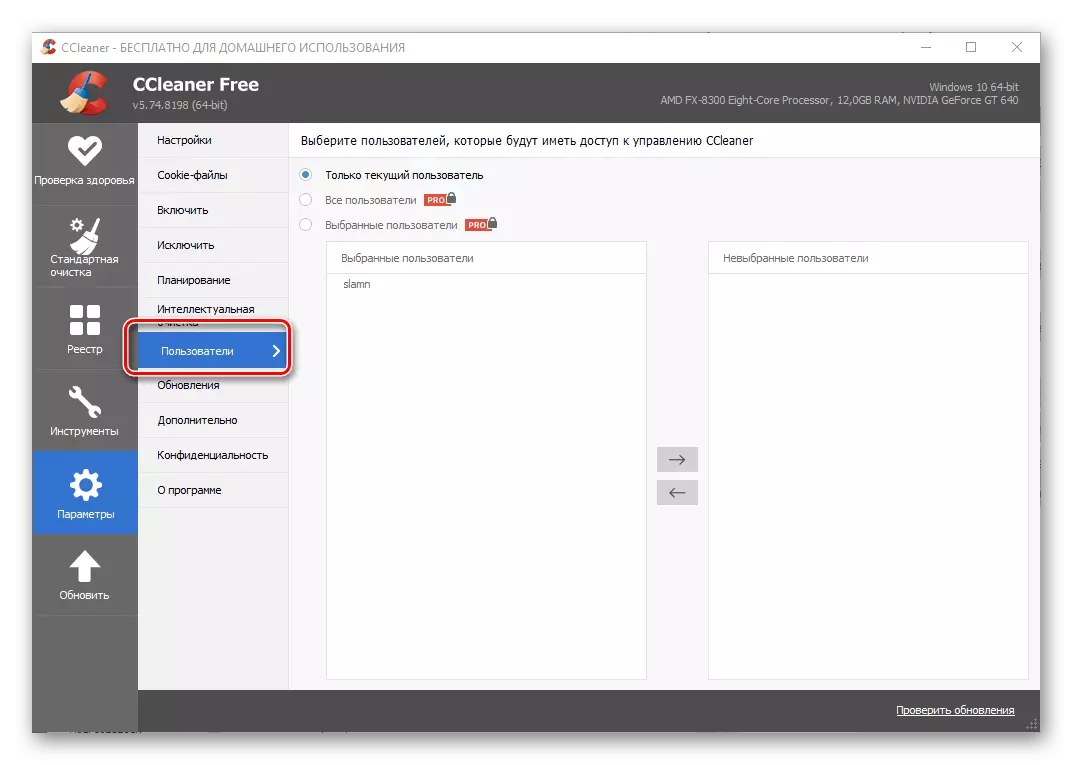
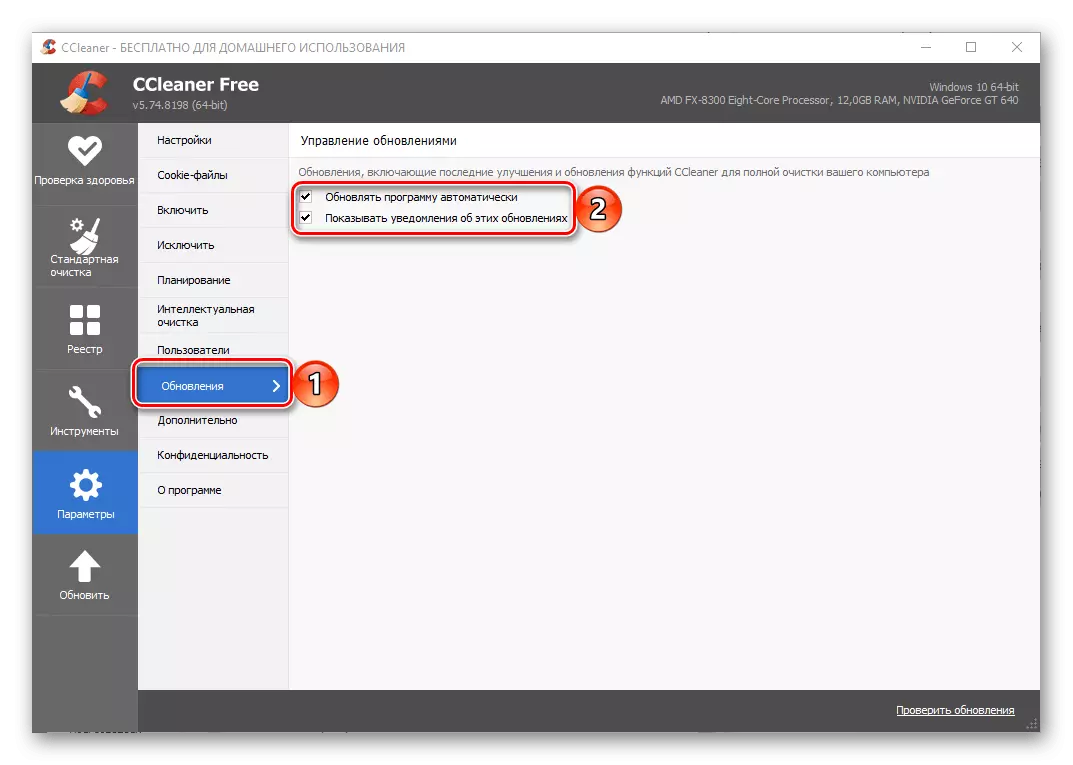
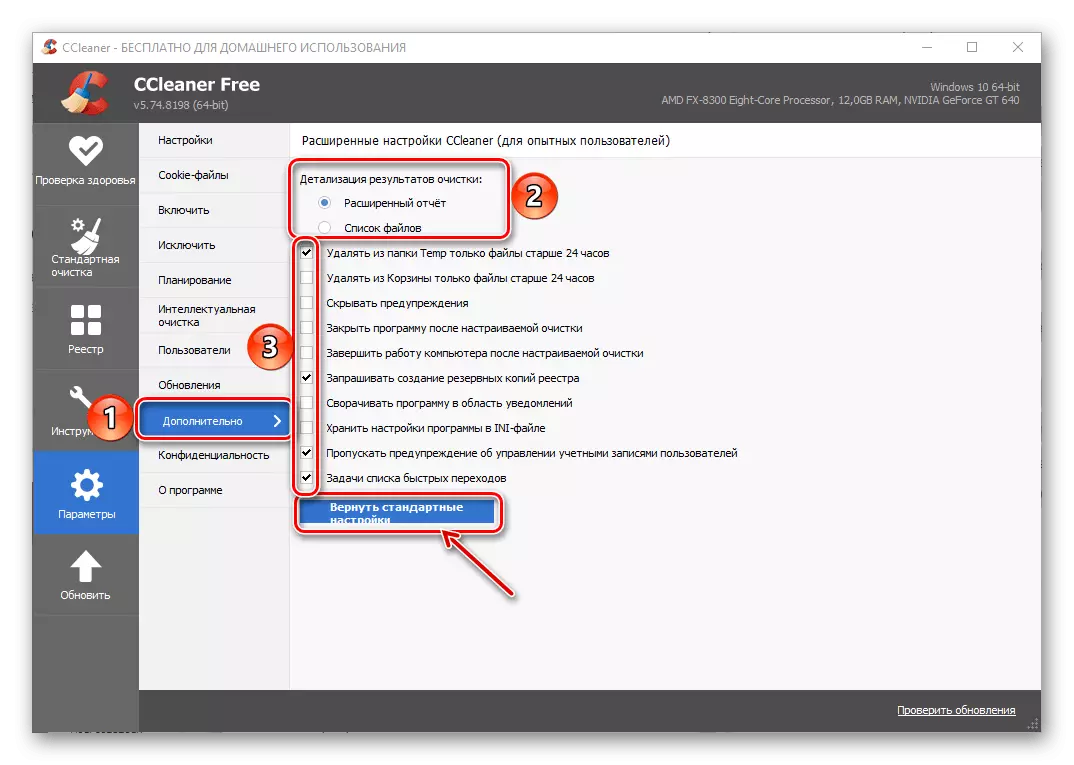
Xusuusin: Haddii aad qalad sameysay markii aad xasaysay CCLEaner ama aad rabto inaad barnaamijka ku soo celiso gobolka asalka ah, u isticmaal badhanka dejinta ee soo celinta lagu heli karo qeybta "Dheeraadka" ee "dheeraad ah".
Dhameystir ahaan, waxaan ognahay in ka dib markii aan rakibno Sicliner-ka uu is qoro laftiisa autoload. Sidaa darteed, haddii aadan dooneynin inay ku bilowdo nidaamka hawlgalka, wac "maareeyaha hawsha" (Ctrl + EST furayeyaasha), u gal tab "auto-rarida", xulo magaca codsiga oo riix "Disable" badhanka hoose.

Sidoo kale eeg:
Sida loo furo "maareeye hawsha" kombiyuutarka Windows
Sida Loogu Dilo Codsiyada Autorun Windows
Tilaabada 2: Nadiifinta Cayayaanka
CCleaner waxay bixisaa fursado qaldan oo lagu nadiifiyo PC-ga qashinka oo leh qalab badan. Shaqada badankood waxaa sidoo kale loo habeyn karaa baahiyahooda.
- Dhinaca dhinaceeda, u gudub "nadiifinta caadiga ah" tab, oo tag Windows. Xanaaqadaani wuxuu soo bandhigi doonaa liis-warbixineedyo barnaamijyada nidaamka iyo qaybaha xogtooda lagu tirtiri karo marka la nadiifinayo.
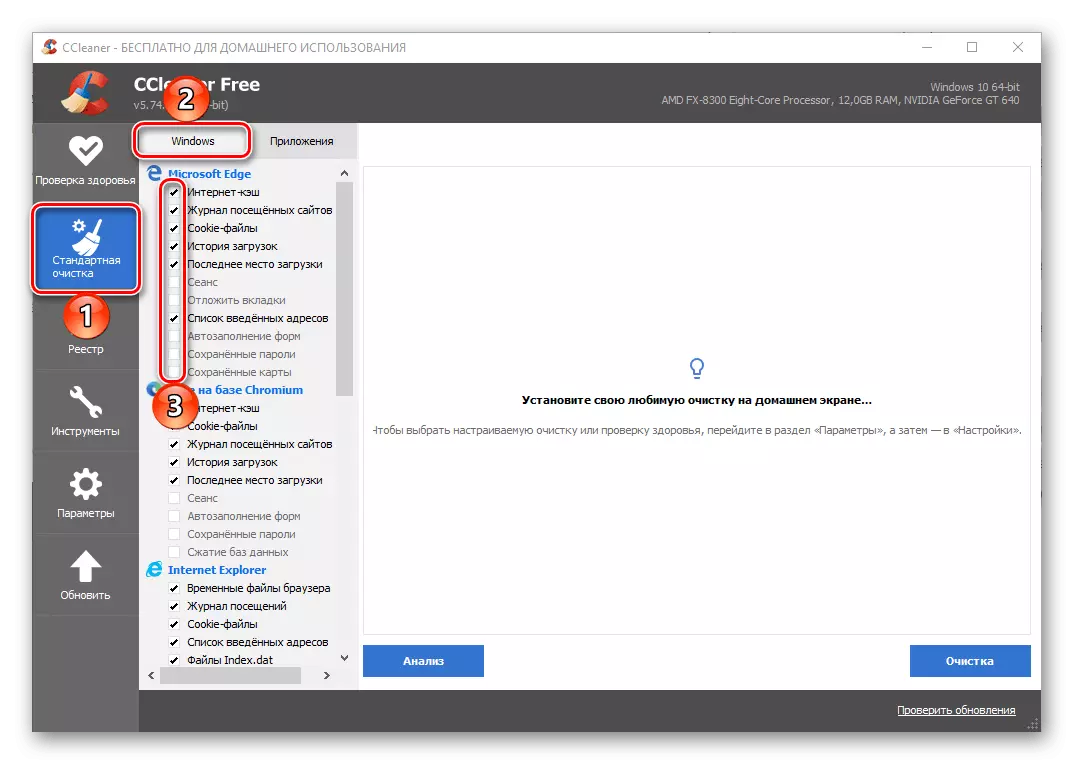
Tijaabi dhammaantood oo ku calaamadee sanduuqyada jeegagga ee ikhtiyaarkaaga. Tusaale ahaan, haddii xogta ay keydsaneyso biraawsarka geeska Microsoft (iyo kuwii hore, iyo nooca cusub) adiga kuu muhiim kuu ah, waxaad dooran kartaa dhammaan waxyaabaha la heli karo. Xaaladdan oo kale, haddii aysan jirin wax la doonayo in lagu tuuro xuduudaha "sahaminta" ama nadiifi waxa ku jira clipboard-ka, waa in laga saaraa liiska.
- Marka xigta, u gudub qaybta "Codsiyada" oo la mid ah kii kii kii hore - sheeg xogta iyo barnaamijyada ay tahay in la nadiifiyo iyo waxa laga baxo.
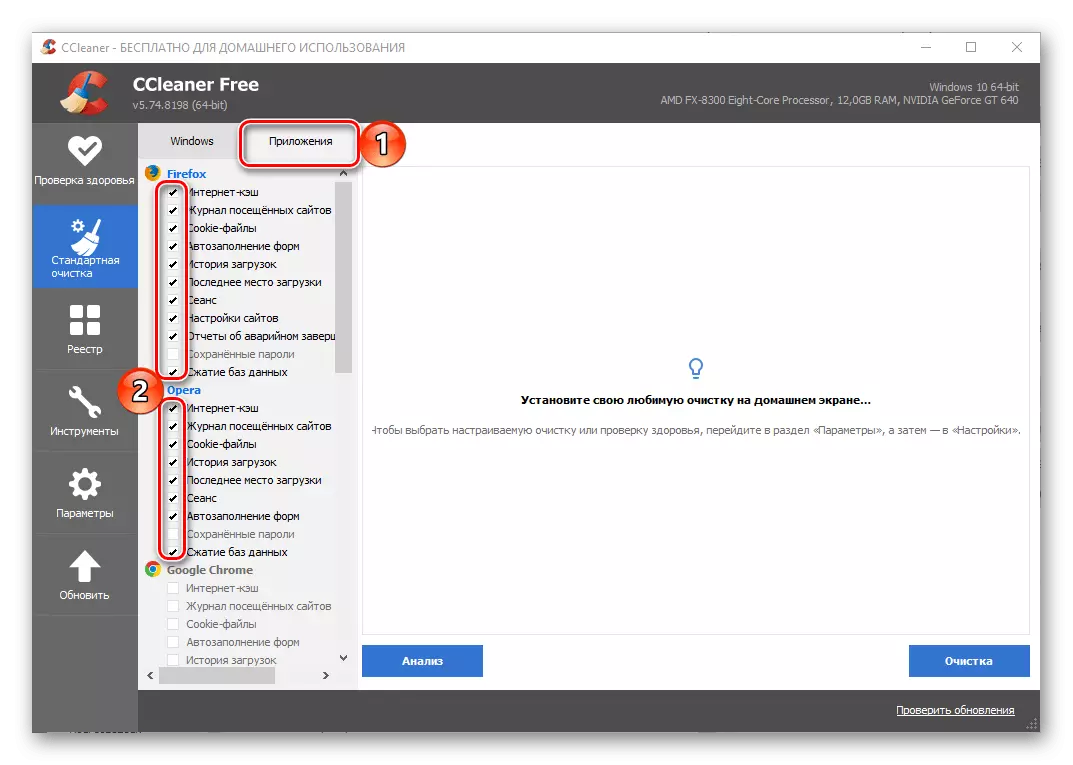
Tusaale ahaan, haddii aad si firfircoon u isticmaasho Google Chrome, waxaa fiican inaadan tirtirin xogtiisa ama ugu yaraan galitaanka booqashada booqashada, kalfadhiga ugu dambeeya, furaha sirta ah iyo foomamka dhameystiran. Waxaa taa ka duwan - hadii kaalinta isku-darka ah ay ka baxaan qashin badan inta lagu gudajiro shaqadiisa, waxaa lagugula talinayaa inaad eegto dhammaan xulashooyinka la heli karo.
- Isku-habeynta shaqada "nadiifinta caadiga ah" ayaa loo qaddarin karaa in la dhammeeyo. Waxa kaliya ee aad leedahay:
- Orod "falanqayn";
- Sug in la dhammaystiro;
- Baahida loo qabo in la xiro barnaamijyada xogtooda la nadiifin doono (ogaysiis u dhigma ayaa soo muuqan doona);
- Aqri natiijooyinka xaqiijinta, marka ugu horreysa, oo leh inta boos ee diskiga ah la nadiifin doono iyo codsiyada iyo / ama qaybaha nidaamka ay qabsadeen tirada ugu badan;
- Orod "nadiifinta" oo xaqiiji ujeedooyinkaaga;
- Filo ilaa qalliinka la dhammeeyo.
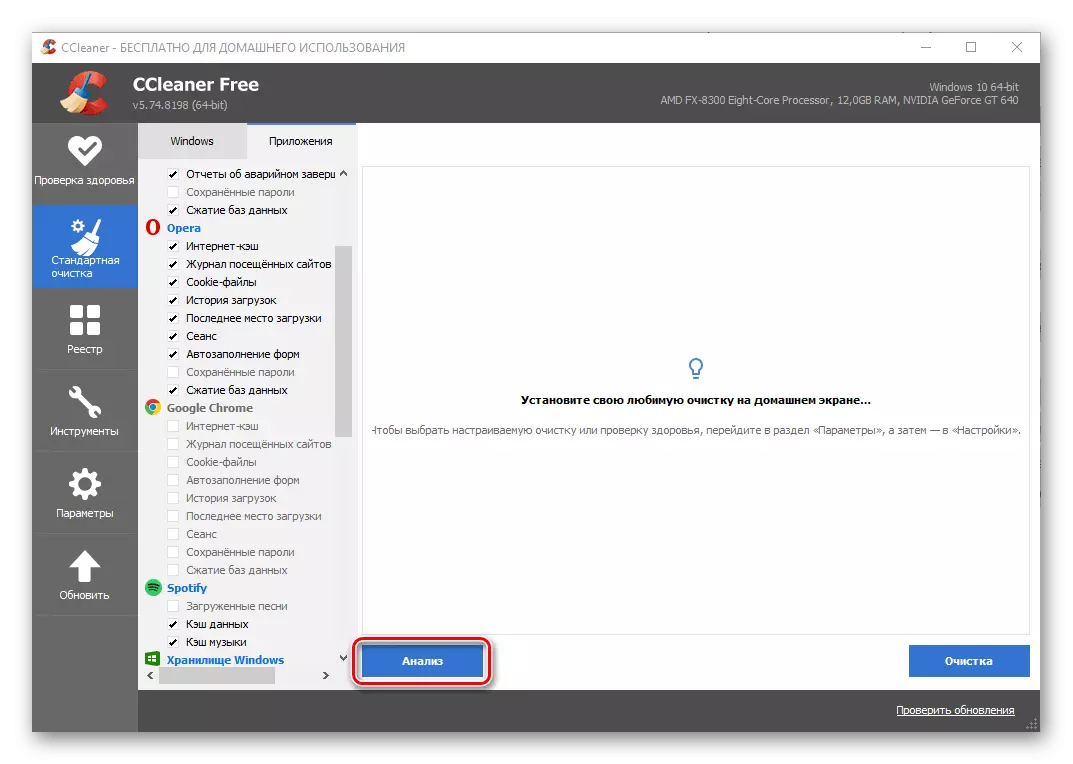
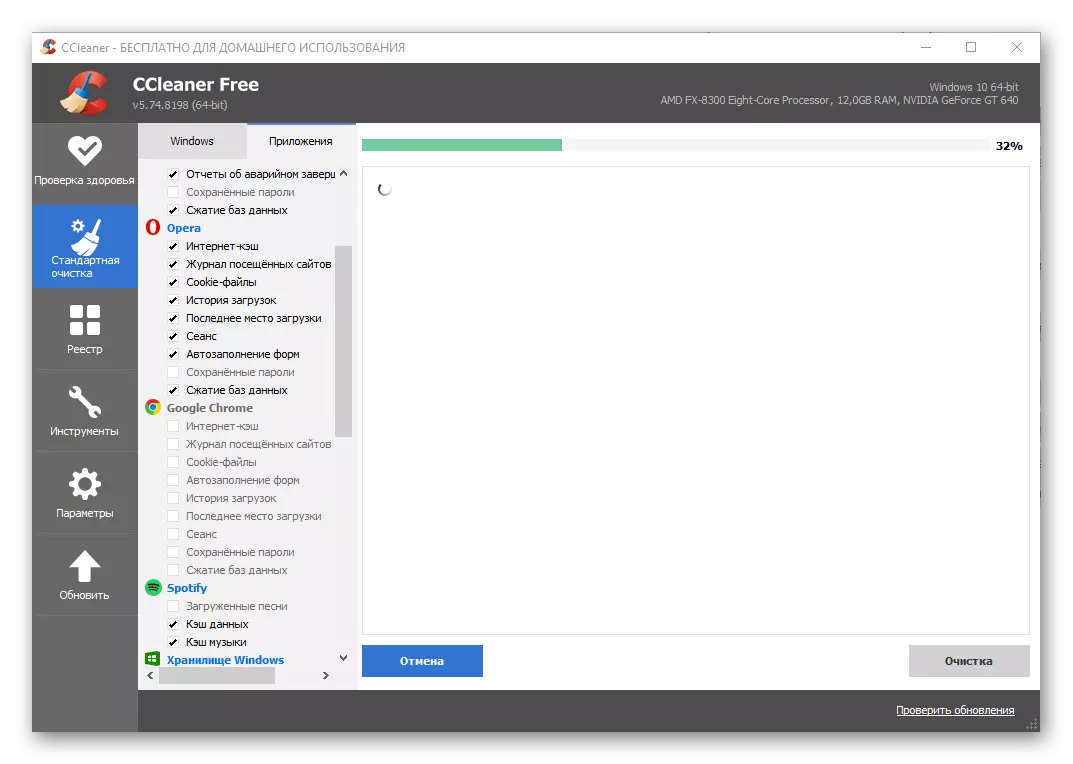


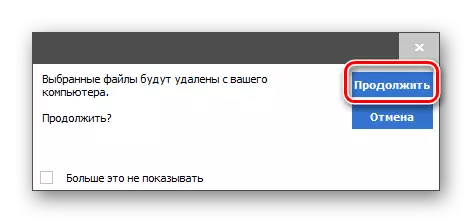
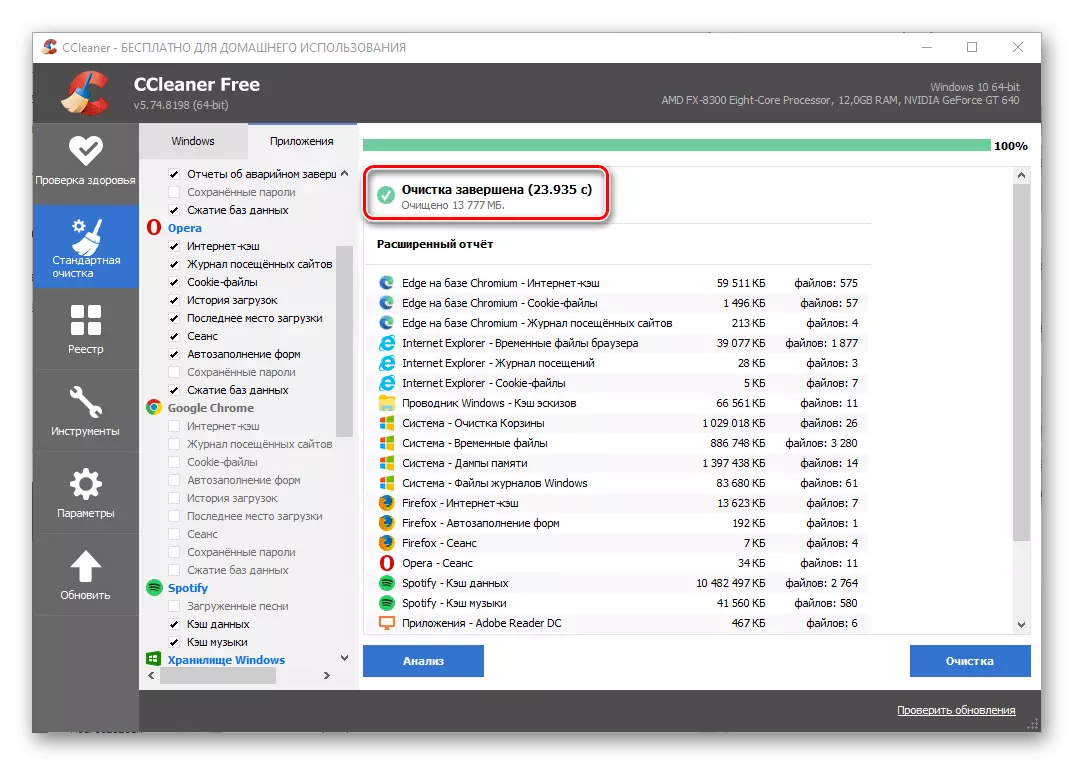
Tallaabo 3: Cabirro dheeri ah iyo aalado dheeraad ah
Ka sokow kuwa loo tixgaliyo qaybtii hore ee qodobka, SICLiner waxay bixisaa awood ay ku nadiifiso iyo qaar kale oo xog ah, kuwaas oo loo heli karo meelo dheeraad ah.
- In "aaladda tab" Waxaa jira qayb "fidin ah oo ah daalacashada", halkaas oo dhammaantood ay matalaan liisaska iyo barnaamijyada loo qaybiyay. Kasta oo aan loo baahnayn ayaa noqon kara "dami"

Ama, haddii horey loo qabtay, "Tirtir". Sidan, waxaad si dhakhso leh uga takhalusi kartaa dhowr qaybood isla markaaba haddii aad ku isticmaasho daalacayaasha websaydhada aan la qorsheynin.
- Adigoo isticmaalaya qalabka "falanqaynta diskiga" ee disk ", waxaad go aansan kartaa inta boos ee faylasha noocyada kala duwan ee lagu mashquulsan yahay. Laga soo bilaabo goobaha halkan ku yaal waa xulasho noocyo xog ah iyo darawal ah oo "falanqaynta" la sameyn doono.
- Qalab kale oo faa'iido leh oo CCLEANER ah, oo ah shaqadaas ayaa sidoo kale lagu habeyn karaa baahiyahooda, waxay raadineysaa labo jeer. " Halkan waa inaad ku sheegtaa qaybaha raadinta, cabirka iyo nooca xogta ee la iska indhatiri doono, xulo disk ama fayl oo bilow nidaamka.
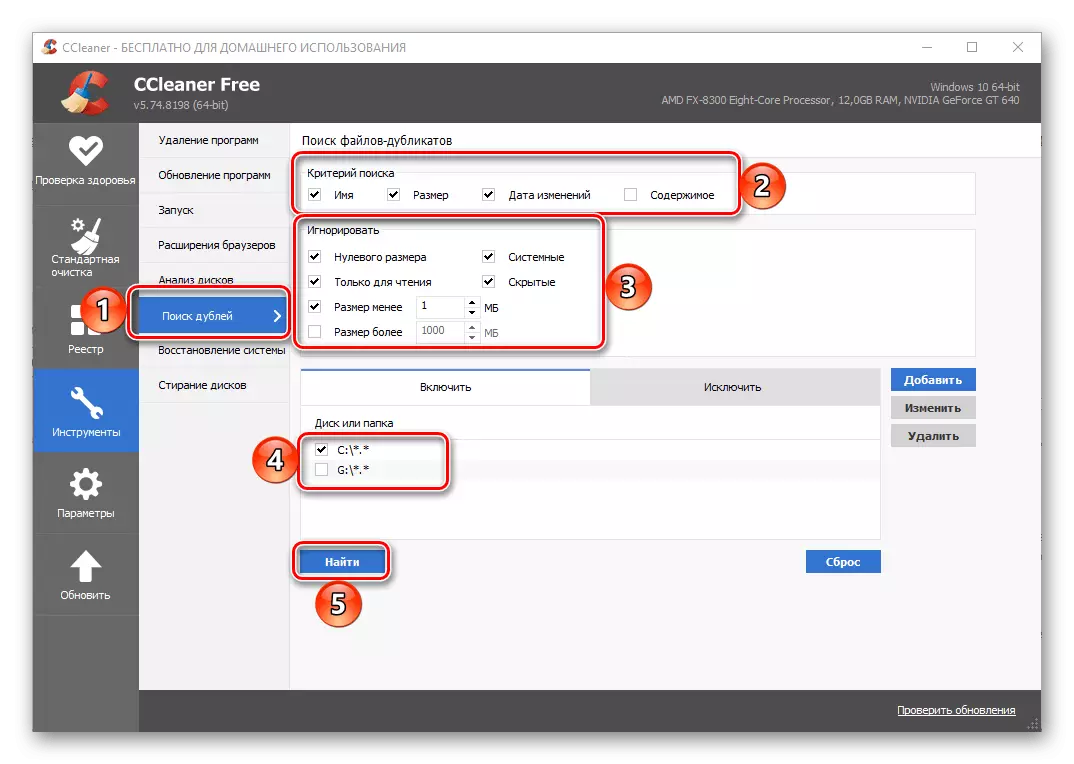
Intaa waxaa sii dheer, waxaa suurtagal ah in lagu daro waxyaabaha laga reebo oo dib loo dhigo dejimaha.
- Qalabka ugu dambeeya ee aaladaha nadiifka ah, oo loo isticmaali karo qaabeynta waa "diskiga diskiga". Waxay bixisaa awooda ay si badbaado leh u tirtiraan dhammaan waxyaabaha ku jira ama booska bilaashka ah ee ku yaal wadista. Halkan waxaad doorataa waxa ay tahay inaad "tirtirto", dejiso "amniga" iyo "discs" cabbirrada. Go'aan ka gaarista, xogta waa la tirtiri karaa "."
- Xadgudub muhiim ah oo aan u gaarno tirada dheeriga ah, kani waa cusboonaysiinta Sicliner, kaas oo tab gaar ah lagu bixiyo barnaamijka. Halkan waxaad ka hubin kartaa jiritaanka cusboonaysiinta iyo, haddii sidan oo kale la heli karo, soo dejiso oo rakib. Barnaamijka gudaheeda, nidaamkan si otomaatig ah ayaa loo fuliyaa.